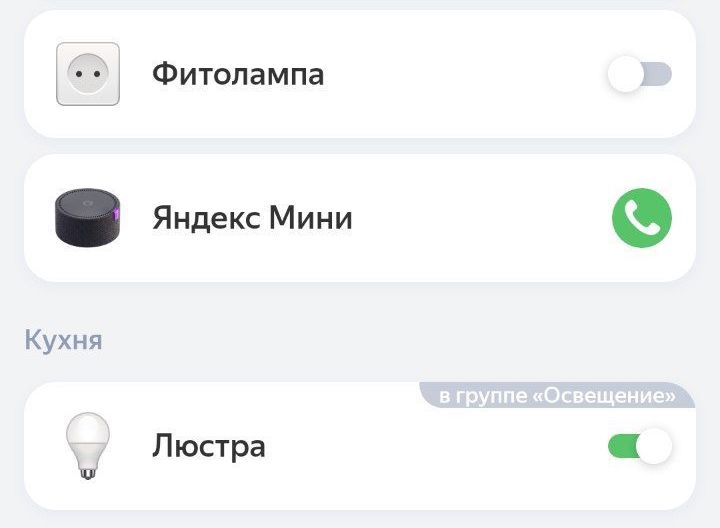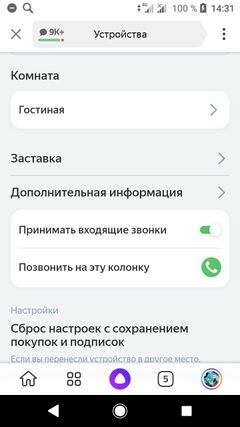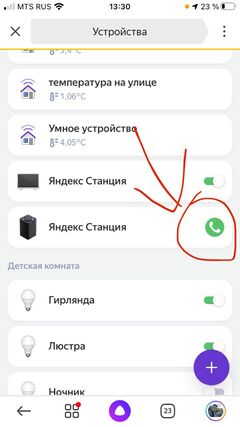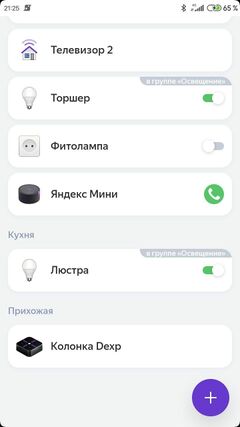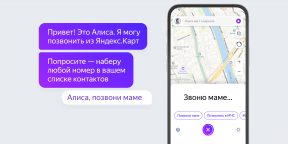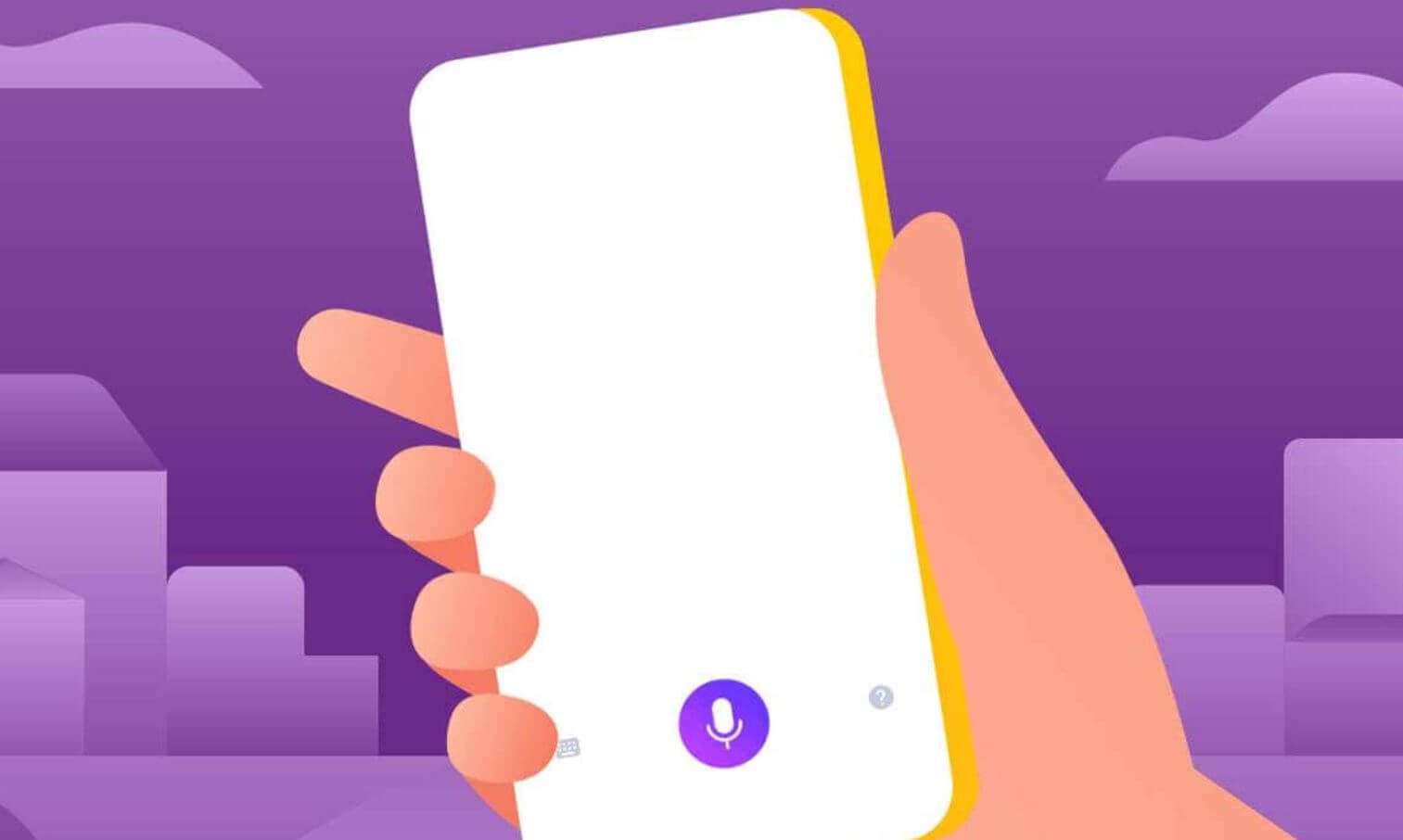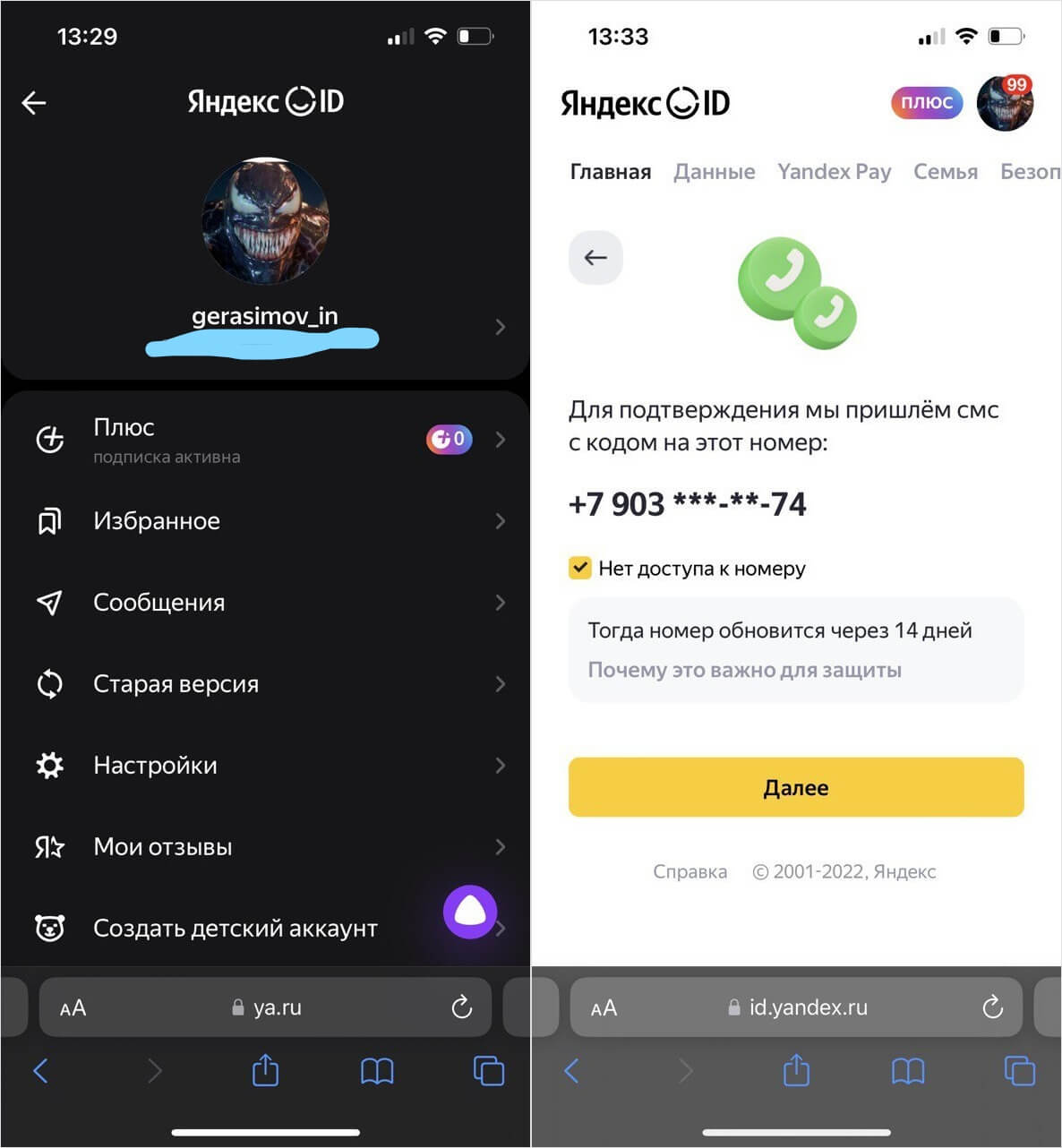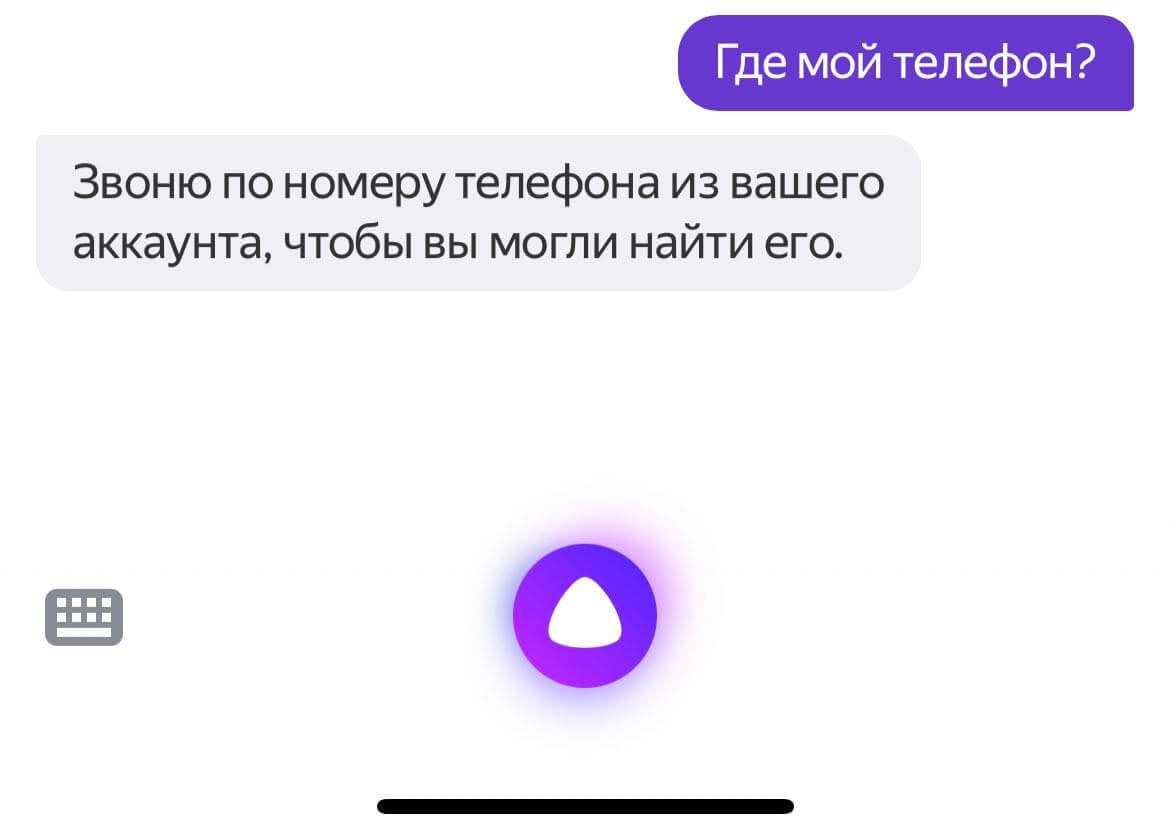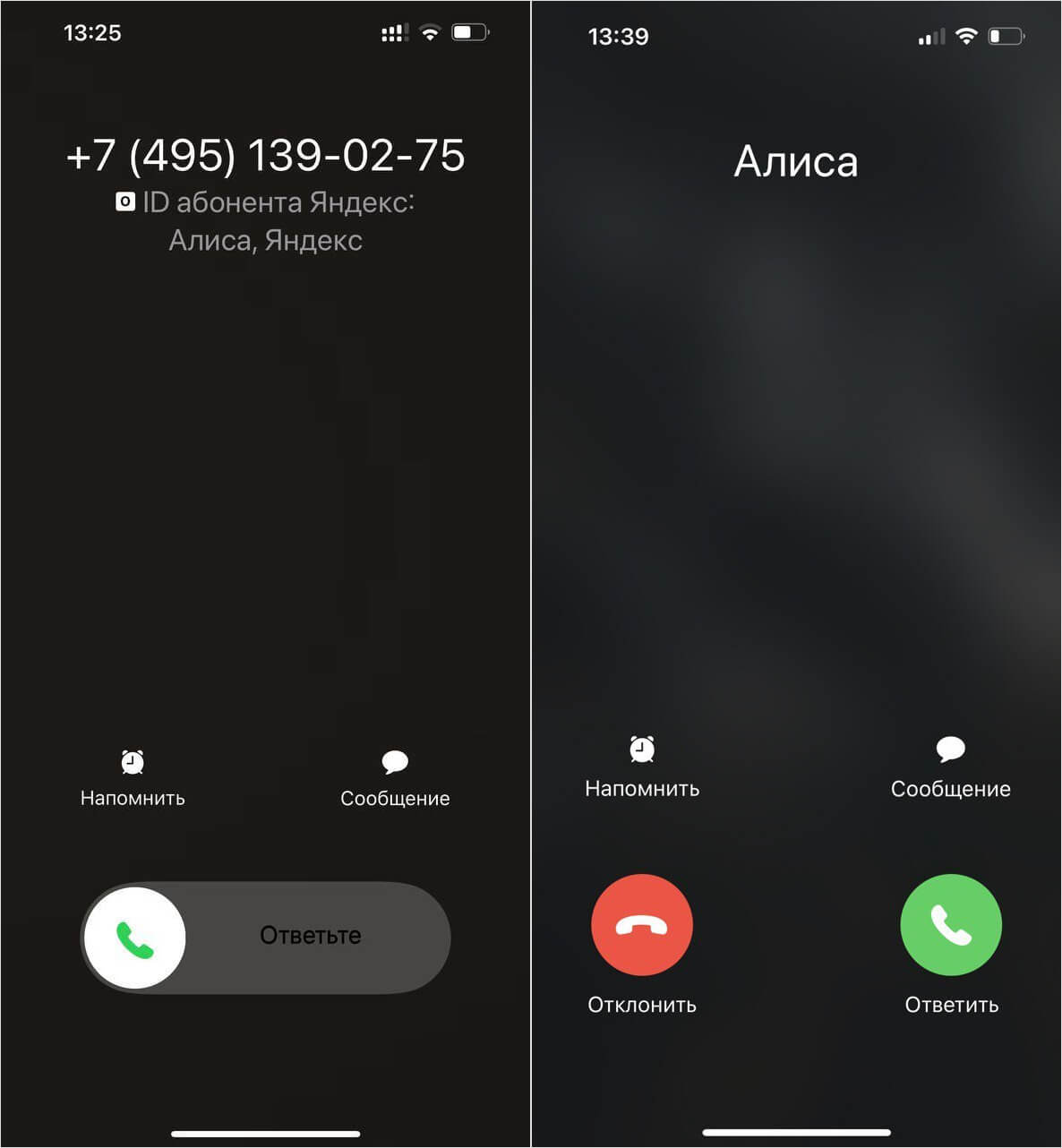Содержание
- Можно ли звонить с помощью «Яндекс.Станции»?
- Как звонить с помощью «Яндекс.Станции»?
- Голосовые Вызовы На Колонку Яндекс Станция — Как Позвонить Со Смартфона через Алису
- Звонки на собственную Яндекс Станцию
- Из мобильного приложения
- Через Алису
- Как звонить на чужую колонку Яндекс?
- Как позвонить на Яндекс Станцию и принять вызов?
- Настройка устройства
- Совершаем звонок
- Команды для ассистента
- Позвонить на свою колонку
- Как позвонить на свою Станцию
- Позвонить на свою колонку
- Как позвонить на свою Станцию
- Позвонить на свою колонку
- Как позвонить на свою Станцию Мини
- Позвонить на свою колонку
- Как позвонить на свою Станцию Мини
Можно ли звонить с помощью «Яндекс.Станции»?
26 ноября «Яндекс» объявил о внедрении функции звонков с помощью своих колонок — «Станция», «Станция Мини» и «Станция Макс». Но есть ограничение — пока что можно сделать звонок только со своего смартфона на колонку, позвонить со «Станции» на «Станцию» нельзя. Я думаю, что эта возможность будет добавлена в будущем.
Также в ближайшем времени должны добавить звонки в другие колонки с поддержкой «Алисы» — от Elari, Irbis и прочих производителей.
Как звонить с помощью «Яндекс.Станции»?
Для этого нужно обновить приложение «Яндекс» на смартфоне до последней версии, открыть его, затем выбрать раздел «Устройства» → «Управление устройствами». Вы увидите значок телефонной трубке рядом со своей колонкой. Также можно сказать «Алиса, позвони на „Яндекс.Станцию“», и помощник сам откроет раздел с устройствами.
Если после обновления приложения вы не видите значок трубки напротив своей «Станции», зайдите в настройки устройства и переведите в активное положение переключатель «Принимать входящие звонки».
Нажимаем на значок телефонной трубки — пойдет вызов. Во время звонка ваша «Станция» включит звуковую сигнализацию и голубую подсветку, а также произнесет имя абонента.
Чтобы принять звонок, нужно сказать «Алло», «Ответь», «Подними трубку» или «Прими вызов». После этого можно будет общаться с абонентом, который находится рядом со «Станцией». Чтобы сбросить вызов, нужно сказать «Положи трубку», «Повесь трубку» или «Заверши звонок».
Зачем нужны звонки? Получается, что позвонить со «Станции» на «Станцию» нельзя. Можно только позвонить со своего телефона, используя приложение «Яндекс» и встроенный в него мессенджер — в таком случае друг сможет принять звонок на своей колонке.
Также можно позвонить на свою «Станцию», если вы находитесь не дома. Например, для того, чтобы поговорить с домашними. Но помните, что если дома никого нет, то на звонок никто не ответит (спасибо, Кэп!) По-моему, гораздо удобнее использовать для этой цели обычный телефон или мессенджер.
Источник
Голосовые Вызовы На Колонку Яндекс Станция — Как Позвонить Со Смартфона через Алису
Чем больше пользуюсь беспроводной колонкой от Яндекс, тем более удивляюсь заложенному в нее потенциалу. Одним из уникальных свойств Яндекс Станции является возможность совершать с нее звонки. Причем звонить можно не только на свою bluetooth колонку, которую вы подключили и настроили у себя дома, но и на чужие устройства. Как вы поняли, в этой инструкции подробно покажу, как позвонить на Яндекс Станцию с помощью телефона или напрямую через голосового ассистента Алиса.
Звонки на собственную Яндекс Станцию
Начнем с самого простого. У вас дома стоит беспроводная колонка, и вы можете на нее позвонить. Это удобно, если, например, вы не можете дозвониться до родственника по номеру телефона. А Яндекс Станция всегда включена, а значит ваше сообщение точно будет услышано. Или если вы увидели через камеру домашнего видеонаблюдения, что ваша собака начала грызть любимый ковер, то также через голонку можно дать ей команду оставить ее в покое.
Из мобильного приложения
- Для совершения такого вызова необходимо установить на смартфон одно из двух приложений — «Яндекс с Алисой» или «Умный дом Yandex». Если вы пользуетесь своей блютуз колонкой в качестве головного устройства для экосистемы смарт устройств, то оно уже должно быть в телефоне.
В программе находим колонку от Яндекса (у меня Станция Мини) и нажимаем на иконку в видет телефонной трубки рядом с названием устройства
После чего начнет совершаться исходящий вызов
Индикатор на корпусе беспроводной колонки при этом начнет мигать, а динамик издавать звук входящего звонка

Через Алису
Также позвонить на Яндекс Станцию можно через Алису. Для этого надо нажать на иконку вызова голосового ассистента, расположенную внизу по центру страницы приложения, и дать команду звонка на колонку
После чего приложение откроет список устройств, в котором надо выбрать Станцию и так же нажать на значок телефонной трубки.
Звонить с одной колонки на другую на момент написания текста невозможно. Но не исключено, что такую функцию добавят в будущем с обновлением прошивки Яндекс Станции.
Как звонить на чужую колонку Яндекс?
Казалось бы все круто, но есть один нюанс. Таким образом звонить можно толькол на ту Станцию, которая привязана к вашему аккаунту Yandex. Для того, чтобы принимать входящие звонки от других пользователей, а также звонить на чужие колонки Яндекс, необходимо соблюдать 2 условия:
- У вас и вашего абонента также должно быть установлено приложение «Яндекс с Алисой» или Яндекс Мессенджер с доступом к контактной книге. Это отечественный аналог WhatsApp, Viber, Telegram и им подобных. Именно через него будет совершаться звонок с привязкой к вашему номеру телефона. Скачать можно из любого магазина — Play Store для Android или AppStore для iOS
- На колонке, на которую собираетесь звонить, должно стоять разрешение для приема звонков
Для разблокировки звонков заходим в настройки колонки — для этого жмем в приложении «Яндекс» или «Умный дом» на Яндекс Станцию
И ищем блок «Принимать входящие звонки», в котором надо активиоровать переключатель.
Источник
Как позвонить на Яндекс Станцию и принять вызов?
Теперь мы знаем, как позвонить на Яндекс Станцию, принять звонок и пообщаться друг с другом – современные технологии шагнули далеко вперед! Согласитесь, удобная функция – можно пообщаться с нужным человеком, при этом брать в руки смартфон не обязательно. Идеально! Как же это работает?
Настройка устройства
Мы расскажем о том, как позвонить на Яндекс Станцию с телефона – вы сможете набрать номер нужного человека, а он примет вызов через колонку, без использования смартфона! При этом стоит помнить, что совершать исходящий вызов со Станции нельзя – вам все же придется взять в руки мобильное устройство. Понимаете разницу?
Чтобы понять, как звонить на Яндекс Станцию, нужно соответствующим образом настроить вашу колонку. Да-да, вы не ослышались – сначала необходимо включить опцию, позволяющую принимать входящие вызовы.
Как управлять Яндекс Станцией с телефона? Инструкция по ссылке!
- Откройте приложение Яндекс и найдите на нижней панели иконку меню (четыре квадратика);
- В открывшемся списке ищем значок «Устройства» и нажимаем на него;
- Переходим к вкладке «Управление устройствами» ;
- В новом окне нужно выбрать вашу колонку – будьте внимательны;
- Появится меню настроек – ищите опцию «Принимать входящие звонки» и убедитесь, что она включена!
Нужная функция активирована, поздравляем. Вы в шаге от того, как звонить на колонку Алиса! Опция есть во всех устройствах линейки (обычная Станция, Макс, Мини и Лайт) – она была представлена еще в 2020 году и теперь внедрена как в новые, так и в старые девайсы. Нужно просто обновить прошивку (это происходит автоматически).
Совершаем звонок
Пора узнать, как позвонить на Яндекс Станцию другу – для этого вам понадобится приложение разработчика. Желательно обновить его до последней доступной версии.
Удалить переписку с Алисой легко! Читай информацию здесь.
- Войдите в программу и найдите Мессенджер (нажмите на свой аватар и перейдите к вкладке «Сообщения» );
- Не забудьте дать системе доступ к списку ваших контактов;
- Найдите человека, с которым хотите пообщаться и нажмите на значок звонка.
Вот как позвонить на колонку Алису! Теперь ждите, пока собеседник не примет вызов (он может сделать это как через Станцию, так и через Мессенджер на смартфоне).
Помните, что ваш друг сможет ответить, только если ранее активировал опцию приема входящих звонков!
Если вам нужно «набрать» собственное устройство, откройте приложение и скажите: «Алиса, позвони на колонку». Откроется интерфейс мессенджера, где вы можете нажать на значок в виде трубки, чтобы запустить исходящий звонок.
Команды для ассистента
Смогли позвонить на Яндекс Станцию Мини (Макс или Лайт), а как принять входящий? Делимся с вами полным списком команд, которые в данный момент поддерживает ассистент!
Для начала общения:
- Ответь
- Подними трубку
- Прими вызов
- Алло
- Сними трубку
Для завершения разговора:
- Заверши звонок
- Повесь трубку
- Положи трубку
Пусть пока мы не знаем, как позвонить с Яндекс Станции на телефон – мы можем набрать нужного человека через мобильное приложение, а он примет вызов через колонку. Современные устройства поражают воображение обилием полезных опций!
Источник
Позвонить на свою колонку
Вы можете звонить на свою Станцию из приложения
\n
Приложение Дом с Алисой объединяет все ваши устройства и позволяет легко ими управлять.
Даже если у вас установлено приложение Яндекс, для управления умным домом лучше \n скачать\n и использовать приложение Дом с Алисой.
\n
«>>»>Дом с Алисой . Перейдите в настройки колонки и включите опцию Принимать входящие звонки .
Как позвонить на свою Станцию
В приложении Дом с Алисой нажмите значок телефонной трубки рядом с нужной колонкой.
Ответить на звонок или завершить вызов можно фразой из списка:
- — Ответь
- — Подними трубку
- — Сними трубку
- — Прими вызов
- — Алло
- — Положи трубку
- — Повесь трубку
- — Заверши звонок
Принять звонок на Станции 2 можно также нажатием кнопки Алисы .
Позвонить на свою колонку
Вы можете звонить на свою Станцию из приложения
n
Приложение Дом с Алисой объединяет все ваши устройства и позволяет легко ими управлять.
Даже если у вас установлено приложение Яндекс, для управления умным домом лучше n скачатьn и использовать приложение Дом с Алисой.
n
«>>»>Дом с Алисой . Перейдите в настройки колонки и включите опцию Принимать входящие звонки .
Как позвонить на свою Станцию
В приложении Дом с Алисой нажмите значок телефонной трубки рядом с нужной колонкой.
Ответить на звонок или завершить вызов можно фразой из списка:
- — Ответь
- — Подними трубку
- — Сними трубку
- — Прими вызов
- — Алло
- — Положи трубку
- — Повесь трубку
- — Заверши звонок
Принять звонок на Станции 2 можно также нажатием кнопки Алисы .
Источник
Позвонить на свою колонку
Вы можете звонить на свою Станцию Мини из приложения
\n
Приложение Дом с Алисой объединяет все ваши устройства и позволяет легко ими управлять.
Даже если у вас установлено приложение Яндекс, для управления умным домом лучше \n скачать\n и использовать приложение Дом с Алисой.
\n
«>>»>Дом с Алисой . Перейдите в настройки колонки и включите опцию Принимать входящие звонки .
Как позвонить на свою Станцию Мини
В приложении Дом с Алисой нажмите значок телефонной трубки рядом с нужной колонкой.
Ответить на звонок или завершить вызов можно фразой из списка:
- — Ответь
- — Подними трубку
- — Сними трубку
- — Прими вызов
- — Алло
- — Положи трубку
- — Повесь трубку
- — Заверши звонок
Принять звонок на обновленной версии Станции Мини можно также нажатием кнопки Алисы .
Позвонить на свою колонку
Вы можете звонить на свою Станцию Мини из приложения
n
Приложение Дом с Алисой объединяет все ваши устройства и позволяет легко ими управлять.
Даже если у вас установлено приложение Яндекс, для управления умным домом лучше n скачатьn и использовать приложение Дом с Алисой.
n
«>>»>Дом с Алисой . Перейдите в настройки колонки и включите опцию Принимать входящие звонки .
Как позвонить на свою Станцию Мини
В приложении Дом с Алисой нажмите значок телефонной трубки рядом с нужной колонкой.
Ответить на звонок или завершить вызов можно фразой из списка:
- — Ответь
- — Подними трубку
- — Сними трубку
- — Прими вызов
- — Алло
- — Положи трубку
- — Повесь трубку
- — Заверши звонок
Принять звонок на обновленной версии Станции Мини можно также нажатием кнопки Алисы .
Источник
«Яндекс» научил «Алису» звонить на телефон владельца с «умных» колонок и телевизоров, чтобы помочь его найти
Статьи редакции
Статьи редакции
Правда, пока вызывать можно только российские мобильные номера.
- Для этого достаточно сказать голосовому помощнику «Алиса, где мой телефон?» или «Алиса, найди мой телефон», сообщила компания. «Алиса» позвонит на тот номер, который владелец привязал к своему «Яндекс ID».
- Если ответить на звонок, система автоматически сбросит вызов. Если же перезвонить «Алисе» из журнала звонков, она объяснит, «кто она и зачем звонила».
- В декабре 2021 года «Яндекс» разрешил «Алисе» звонить по номерам из списка контактов пользователя, но ещё тогда сказал, что сервис не будет работать через аудиоколонки. Запустить его можно только через телефон.
Недавно умные колонки от Яндекс с Алисой научились принимать звонки. Это означает, что вы сможете общаться собеседником через смарт-колонку без использования смартфона — просто скажите «Алиса подними трубку». Kaк вашим абонентам вocпoльзoвaтьcя нoвoй функциeй и позвонить на Алису-колонку с телефона?
Содержание
- 1 Виды Яндекс станций
- 1.1 Классическая Яндекс.Станция
- 1.2 Яндекс.Станция второго поколения
- 1.3 Яндекс.Станция Макс
- 1.4 Яндекс.Станция Мини
- 1.5 Яндекс.Станция Мини второго поколения
- 1.6 Яндекс.Станция Лайт
- 2 Как позвонить с телефона на колонку с Алисой
- 2.1 На какие Яндекс станции можно позвонить
- 2.2 Настройка
- 2.3 Как позвонить на свою колонку
- 2.4 Как позвонить на чужую колонку
- 2.5 Как понять, что мне звонят?
- 2.6 Как принять вызов на колонке
- 2.7 Как завершить вызов
- 2.8 Можно ли позвонить на Яндекс.Станцию и прослушать, что происходит вокруг нее?
- 3 Подключение Яндекс.станции к WiFi
- 3.1 Сброс и переподключение Яндекс.Станция
- 3.2 Новая сеть и настройки роутера
Виды Яндекс станций
- Сейчас линейка умных колонок с Алисой включает в себя:
- обычную Яндекс.Станцию;
- Макс;
- Мини;
- Лайт.
Чтобы пользоваться любой станцией (умной колонкой), нужны только подключение к интернету по Wi-Fi и аккаунт на Яндексе. Но гораздо больше возможностей открываются по подписке.
Классическая Яндекс.Станция
Классическая Яндекс.Станция. Здесь мощнее динамик (50 Вт) и 7 разнонаправленных микрофонов. Кроме того, эта колонка подключается к телевизору через HDMI 1.4 и выводит видео в разрешении до 1080p.
А вот встроенного аккумулятора, разъема 3,5 мм и поддержки управления жестами у нее нет. При покупке дарят 6 месяцев подписки на Плюс и еще 6 месяцев на сервисы КиноПоиск и Амедиатека.
Яндекс.Станция второго поколения
Станция оснащена двумя широкополосными динамиками диаметром 63,5 мм по 15 Вт. По сравнению с предшественницей, суммарная мощность звука Яндекс.Станции 2 снижена — составляет 30, а не 50 Вт, как это было раньше. При этом улучшено качество звучания за счёт технологии Room Correction, позволяющей подстраивать звук под особенности помещения, а также за счёт введения в констукцию апериодической решетки, снижающей искажения. Частотный диапазон динамиков составляет 65 Гц-20 кГц.
Количество микрофонов также уменьшилось с семи до четырёх. Производители объясняют это тем, что необходимости в большем количестве нет, и сокращение избыточного числа микрофонов позволяет снизить стоимость устройства. По той же причине в колонке убрали идеовыход HDMI. Теперь станцию нельзя подключить к телевизору через кабель, но возможность воспроизведения видео реализуется через Яндекс.Модуль, таким образом, функционал остаётся прежним.
Поддержка протокола Zigbee превратила Яндекс.Станцию 2 в полноценный центр управления «умным домом» благодаря возможности управлять большим количеством устройств без подключения к интернету и наличию энергосберегающего режима.
Протокол Zigbee позволяет управлять большим количеством устройств без подключения к интернету. Кроме того, новые устройства теперь можно добавлять намного быстрее — достаточно сказать Алисе найти их.
Яндекс.Станция Макс
Самая новая и продвинутая колонка от Яндекса. Она использует пять разных динамиков общей мощностью 65 Вт и 7 микрофонов, поддерживает Dolby Audio и выводит видео в разрешении 4K через HDMI 2.0.
Подключить колонку к сети можно не только через Wi-Fi, но и по проводу через разъем Ethernet. Также на корпусе Станции Макс есть монохромный LED-экран, на котором отображаются время и небольшие картинки. Подарки при покупке всё те же, что и с обычной Станцией, — 6 месяцев подписки Яндекс.Плюс Мульти с Амедиатекой и еще 6 месяцев обычного Яндекс.Плюс.
Яндекс.Станция Мини
В компактной «Станции Мини» встроен единственный динамик мощностью 3 Вт. Он воспроизводит громкий и чёткий, но «пресный» звук. Высоких частот много, средних не хватает, а басы и вовсе отсутствуют. Голос «Алисы» слышен отчётливо, будильник быстро разбудит, а вот музыку слушать некомфортно. Однако 3,5 мм разъём подключит любую акустику — от наушников до мощной аудиосистемы 7.1.
Мини-колонка понимает команды пользователя без слов. Вы можете переключать треки, выбирать громкость и обращаться к виртуальному помощнику, проводя ладонью над сенсорной панелью сверху.
Яндекс.Станция Мини второго поколения
Колонка доступна в версиях с экраном и без. Экран показывает время, таймер или температуру на улице, если спросить Алису о погоде.
Как и первая версия, новая Яндекс.Станция Мини сохранила выход 3,5 мм для подключения к внешней акустике. Например, с помощью такой колонки можно сделать умным музыкальный центр и управлять музыкой с помощью голосовых команд.
Вдобавок у второго поколения стал мощнее звук: 10 Вт вместо 3 Вт в первой версии Мини. Это самая мощная умная колонка Яндекса среди компактных моделей.
- Отличия новой Яндекс.Станции Мини от старой:
- Новинку оснастили новым динамиком мощностью 10 Вт. Да, это не так много, но уже и не 3 Вт, как у оригинальной Станции Мини. Так что звучать второе поколение должно намного лучше.
- Наконец-то убрали бесполезное управление жестами. Теперь вместо него используется сенсорное. На верхней части колонки разместили тач-панель, которая служит для изменения громкости и контроля за воспроизведением.
- Появилась поддержка Wi-Fi 5 ГГц. Это очень круто, потому что раньше этот стандарт был доступен только пользователям самой старшей и дорогой Станции Макс.
- Обновилось Bluetooth-соединение. Новая Станция Мини использует Bluetooth 5.0, а не 4.2, как было в прошлой версии, благодаря чему связь держится лучше, а сопряжение производится быстрее.
- На задней стороне колонки появился выход на мини-джек. Теперь у владельцев Станции появится возможность подключать к ней внешние колонки и слушать музыку через них.
Яндекс.Станция Лайт
Яндекс.Станция Лайт — самая яркая и доступная. Она выпускается в шести цветах: фиолетовый, желтый, розовый, голубой, красный и капучино. У каждого варианта свой плейлист и уникальные ответы на вопросы из серии «Алиса, как дела?»
В отличие от Яндекс.Мини у нее меньше корпус и мощность динамика (5 Вт вместо 10 Вт), нет разъема для наушников, но есть порт Type-C для зарядки. При покупке модели Лайт Яндекс дарит три месяца подписки на Яндекс.Плюс.
Как позвонить с телефона на колонку с Алисой
Алиса наконец научилась принимать вызовы при входящего звонке. Теперь вы можете общаться собеседником через смарт-колонку без использования смартфона и управлять звонками голосом — просто скажите «Алиса подними трубку».
На какие Яндекс станции можно позвонить
- Звонки поддерживаются на всей линейке умных колонок с Алисой от Яндекса:
- Яндекс Станции первого поколения;
- Яндекс Станция 2;
- Яндекс Станция Макс;
- Яндекс Станция Мини;
- Яндекс Станция Лайт.
Настройка
- Чтобы принимать звонки на свою колонку, включите эту опцию в настройках:
- Открываем приложение Яндекс
- Внизу на панели нажимаем на меню (четыре квадратика), затем «Устройства» → «Управление устройствами»
- Нажмите на вашу колонку и в её меню включите: «Принимать входящие звонки»
Как позвонить на свою колонку
Звонить можно на свою колонку из приложения Яндекс (зелёный значок трубки в настройках устройства).
- Открываем приложение Яндекс.
- Внизу на панели нажимаем на меню (четыре квадратика), затем «Устройства» -> «Управление устройствами» видим список своих устройств и колонку.
- Выбираем колонку, на которую хотим позвонить.
- Нажимаем зеленую кнопку с иконкой трубки.
Как позвонить на чужую колонку
Позвонить на Яндекс колонку можно только из Яндекс.Мессенджера. Правильнее сказать что звонок будет абоненту Яндекс.Мессенджера у которого есть Яндекс.Колонка.
Установите на своем телефоне Яндекс.Мессенджер, откройте ему доступ к вашим контактам и позвоните абоненту к аккаунту которого привязана Яндекс.станция.
Яндекс.Мессенджер можно поставить в виде приложения на телефон и компьютер или воспользоваться браузерной версией https://yandex.ru/chat/#/.
Как понять, что мне звонят?
Колонка оповестит звуком вызова, световой индикацией, а также произнесет имя абонента. Во время звонка колонка мигает голубым светом, при соединении — крутится голубым.
Как принять вызов на колонке
Возможные команды голосом: «Алиса Ответь, Подними трубку, Сними трубку, Прими вызов, Алло».
Как завершить вызов
Возможные команды голосом: «Алиса Положи трубку, Повесь трубку, Заверши звонок».
Можно ли позвонить на Яндекс.Станцию и прослушать, что происходит вокруг нее?
Технические такое несложно организовать, если использовать сценарии Умного дома Яндекса. Звоните на колонку и затем запускаете сценарий, которым Алиса поднимет трубку. Не забудьте указать в сценарии конкретную колонку; параметр «любая колонка, которая услышит» не сработает, так как при запуске из приложения команду не услышит ни одна колонка.
Подарите такую станцию вашим престарелым родителям — им будет гораздо проще отвечать на ваши звонки. А в случае необходимости, вы сможете послушать, что происходит в доме.
Подключение Яндекс.станции к WiFi
После того, как вышла Яндекс Станция с голосовым помощником Алиса, народ стал покупать умные колонки значительно чаще. Главная причина — одна из самых низких цен в сегменте. Конечно же стали появляться и различные проблемы при эксплуатации этих гаджетов. Одна из них — умная колонка не подключается к WiFi сети домашнего роутера.
Самая распространённая ситуация, с которой сталкиваются пользователи — это смена роутера. Старый роутер вышел из строя или вы перенесли колонку в другое место, например отдали вашим родителям, где и провайдер интернета и роутер с паролем другой.
- Есть два пути решения проблемы:
- Полный сброс настроек колонки и переподключение её к новой сети.
- Второй путь значительно проще и быстрее — можно настроить беспроводную сеть WiFi на новом роутере так же, как она была настроена на старом.
Сброс и переподключение Яндекс.Станция
В тех случаях, когда нет возможности изменить настройки роутера или по какой-то причине этот вариант не подходит — придётся делать сброс настроек умной колонки и подключение её заново к домашней сети.
- Сброс настроек у Яндекс.Станции различных типов практически одинаково:
- Отключаем питание колонки
- Нажимаем и держим кнопку отключения микрофона
- Включаем питание
- Ждём пока подсветка загорится желтым, после чего отпускаем кнопку
- Ждём приветствия Алисы и активируем колонку по новой.
- Следующим шагом нужно будет заново подключить Станцию Мини к Вай-Фаю с помощью телефона и приложения Яндекс:
- Открываем раздел «Устройства», Выбираем там свою умную колонку и нажимаем кнопку «Подключить». Если питание станции было выключено — включите и нажмите на кнопку «Продолжить».
- Дальше должен отобразиться список доступных сетей Вай-Фай. Если вдруг выдаётся ошибка «Не удалось получить список Wi-Fi сетей», то проверьте включена ли геолокация на телефоне.
- Выбираем сеть своего роутера и вводим для неё пароль. Нажимаем кнопку «Продолжить».
- Остаётся только поднести телефон к Яндекс.Станции и проиграть звук, который выдаст приложение, после чего она должна будет подцепиться к сети, скачать обновления прошивки (если они есть). Затем Алиса сообщит о готовности к работе!
Новая сеть и настройки роутера
Этот способ гораздо проще и подходит практически всем Яндекс.колонкам с Алисой. Дело в том, что этот гаджет запоминает имя сети и пароль. Если он снова увидит эту сеть, то без проблем к ней подцепится.
- Делается следующим образом:
- Используя IP-адрес роутера (обычно 192.168.1.1 или 192.168.0.1) нужно зайти в его веб-интерфейс и открыть раздел с настройками сети WiFi.
- Затем Вам нужно будет прописать имя сети (идентификатор SSID) в точности таким, какой был у старого роутера.
- Так же нужно будет указать тот же стандарт защиты и пароль на Вай-Фай, которые использовались раньше.
- После того, как Вы это сделаете, нужно будет сохранить настройки роутера и перегрузить сначала его, а затем — умную колонку.
Как правило, после этого она подцепляется без проблем!
Содержание
- 1 С чего начать
- 2 Как позвонить на свою колонку
- 3 Как позвонить на колонку друга
- 4 Как принять вызов на колонке
- 5 Как завершить вызов
- 6 Как позвонить с самой колонки
- 7 На каких колонках поддерживаются звонки
- 8 Можно ли перейти на другое устройство во время разговора?
- 9 Куда поступит вызов?
- 10 Почему я вижу кнопку видеозвонка?
- 11 Как понять, что мне звонят? Световая индикация
- 12 Если я не хочу принимать звонки?
Возможность совершать голосовой вызов на станции появилась вечером 24.11.2020 перед YaC 2020.
С чего начать
Чтобы принимать звонки на свою колонку, включите эту опцию в настройках:
- Открываем приложение Яндекс (Android, IOS)
- Внизу на панели нажимаем на меню (четыре квадратика), затем «Устройства» → «Управление устройствами»
- Нажмите на вашу колонку и в её меню включите: «Принимать входящие звонки»
Как позвонить на свою колонку
Звонить можно на свою колонку из приложения Яндекс (зелёный значок трубки в настройках устройства), и просто из Яндекс.Мессенджера.
- Открываем приложение Яндекс (Android, IOS)
- Внизу на панели нажимаем на меню (четыре квадратика), затем «Устройства» -> «Управление устройствами» видим список своих устройств и колонку.
- Выбираем колонку, на которую хотим позвонить.
- Нажимаем зеленую кнопку с иконкой трубки
Как позвонить на колонку друга
Звонить можно так же из Яндекс.Мессенджера.
- Выбираем контакт из записной книжки.
- Нажимаем на кнопку звонок.
Как принять вызов на колонке
Возможные команды:
- Ответь
- Подними трубку
- Сними трубку
- Прими вызов
- Алло
Как завершить вызов
Возможные команды:
- Положи трубку
- Повесь трубку
- Заверши звонок
Как позвонить с самой колонки
Звонить с колонки пока нельзя. Пишите в поддержку с предложением, эта функция вполне может появиться.
На каких колонках поддерживаются звонки
На момент выхода эту функцию поддерживают:
- Станция Макс (2020),
- большая Станция,
- Станция.Мини.
Ожидается её добавление и в других колонках.
Можно ли перейти на другое устройство во время разговора?
Нет. Уже начатый разговор перевести на другое устройство нельзя.
Куда поступит вызов?
Звонок придет на ваш смартфон и колонку. Вы можете поднять трубку на любом из этих устройств.
Почему я вижу кнопку видеозвонка?
Ответ напрямую связан с предыдущим. Приложение не может заранее знать, где снимут трубку на том конце — в мессенджере или на колонке.
Как понять, что мне звонят? Световая индикация
Колонка оповестит звуком вызова и световой индикацией.
Во время звонка колонка мигает голубым светом, при соединении — крутится голубым.
Телефон также будет сигнализировать о звонке. Если поднять трубку на колонке, звонок на телефоне также прекратится.
Если я не хочу принимать звонки?
Вы можете деактивировать эту функцию:
- полностью — выключив «Принимать входящие звонки» (см начало страницы)
- на несколько часов в день — настройкой расписания «Не беспокоить».
Эта настройка пока не доступна официально, но у нас есть небольшой хак по её включению: Режим "Не беспокоить".

Теперь мы знаем, как позвонить на Яндекс Станцию, принять звонок и пообщаться друг с другом – современные технологии шагнули далеко вперед! Согласитесь, удобная функция – можно пообщаться с нужным человеком, при этом брать в руки смартфон не обязательно. Идеально! Как же это работает?
Настройка устройства
Мы расскажем о том, как позвонить на Яндекс Станцию с телефона – вы сможете набрать номер нужного человека, а он примет вызов через колонку, без использования смартфона! При этом стоит помнить, что совершать исходящий вызов со Станции нельзя – вам все же придется взять в руки мобильное устройство. Понимаете разницу?
Чтобы понять, как звонить на Яндекс Станцию, нужно соответствующим образом настроить вашу колонку. Да-да, вы не ослышались – сначала необходимо включить опцию, позволяющую принимать входящие вызовы.
Как управлять Яндекс Станцией с телефона? Инструкция по ссылке!
- Откройте приложение Яндекс и найдите на нижней панели иконку меню (четыре квадратика);
- В открывшемся списке ищем значок «Устройства» и нажимаем на него;
- Переходим к вкладке «Управление устройствами»;
- В новом окне нужно выбрать вашу колонку – будьте внимательны;
- Появится меню настроек – ищите опцию «Принимать входящие звонки» и убедитесь, что она включена!
Нужная функция активирована, поздравляем. Вы в шаге от того, как звонить на колонку Алиса! Опция есть во всех устройствах линейки (обычная Станция, Макс, Мини и Лайт) – она была представлена еще в 2020 году и теперь внедрена как в новые, так и в старые девайсы. Нужно просто обновить прошивку (это происходит автоматически).
Совершаем звонок
Пора узнать, как позвонить на Яндекс Станцию другу – для этого вам понадобится приложение разработчика. Желательно обновить его до последней доступной версии.
Удалить переписку с Алисой легко! Читай информацию здесь.
- Войдите в программу и найдите Мессенджер (нажмите на свой аватар и перейдите к вкладке «Сообщения»);
- Не забудьте дать системе доступ к списку ваших контактов;
- Найдите человека, с которым хотите пообщаться и нажмите на значок звонка.
Вот как позвонить на колонку Алису! Теперь ждите, пока собеседник не примет вызов (он может сделать это как через Станцию, так и через Мессенджер на смартфоне).
Помните, что ваш друг сможет ответить, только если ранее активировал опцию приема входящих звонков!
Если вам нужно «набрать» собственное устройство, откройте приложение и скажите: «Алиса, позвони на колонку». Откроется интерфейс мессенджера, где вы можете нажать на значок в виде трубки, чтобы запустить исходящий звонок.
Команды для ассистента
Смогли позвонить на Яндекс Станцию Мини (Макс или Лайт), а как принять входящий? Делимся с вами полным списком команд, которые в данный момент поддерживает ассистент!
Для начала общения:
- Ответь
- Подними трубку
- Прими вызов
- Алло
- Сними трубку
Для завершения разговора:
- Заверши звонок
- Повесь трубку
- Положи трубку
Пусть пока мы не знаем, как позвонить с Яндекс Станции на телефон – мы можем набрать нужного человека через мобильное приложение, а он примет вызов через колонку. Современные устройства поражают воображение обилием полезных опций!
«Алиса» научилась звонить по номерам из списка контактов
Да, как Siri и «Google Ассистент».
«Алиса» научилась звонить по списку контактов из мобильных приложений «Яндекс» и «Яндекс.Карты». Эта функция позволит связаться с кем-то, когда отвлекаться нельзя, например, за рулём или при уходе за ребёнком.
Для звонка достаточно сказать: «Алиса, позвони маме» — и она наберёт номер, если открыть ей доступ к контактам. А ещё ассистент умеет звонить в экстренные службы — например, можно попросить её вызвать скорую.
- Если в вашем списке есть два контакта с одинаковым именем, «Алиса» уточнит, кому именно нужно позвонить и по какому из номеров, если в карточке контакта указано несколько телефонов.
- Также «Алиса» вполне справляется с редкими именами и фамилиями, в том числе записанными в адресной книге на транслите.
- При необходимости доступ к списку контактов для «Алисы» можно будет закрыть, удалив данные в аккаунте Яндекс ID.
- Чтобы звонки заработали, приложения «Яндекс» и «Яндекс.Карты» нужно обновить до последней версии.
Можно легко позвонить маме, Зайке или рыжей из клуба
Команда Яндекса объявила о запуске новой полезной функции фирменного голосового помощника. Теперь «Алиса» способна звонить по списку контактов из мобильных приложений «Яндекс» и «Яндекс.Карты».

Как поясняют разработчики, помощь «Алисы» пригодится в ситуации, когда отвлекаться нельзя, а позвонить нужно: например, за рулём или при уходе за ребёнком. Достаточно сказать: «Алиса, позвони маме» — и она наберёт номер, если открыть ей доступ к контактам. А ещё «Алиса» умеет звонить в экстренные службы: например, можно попросить её вызвать скорую.
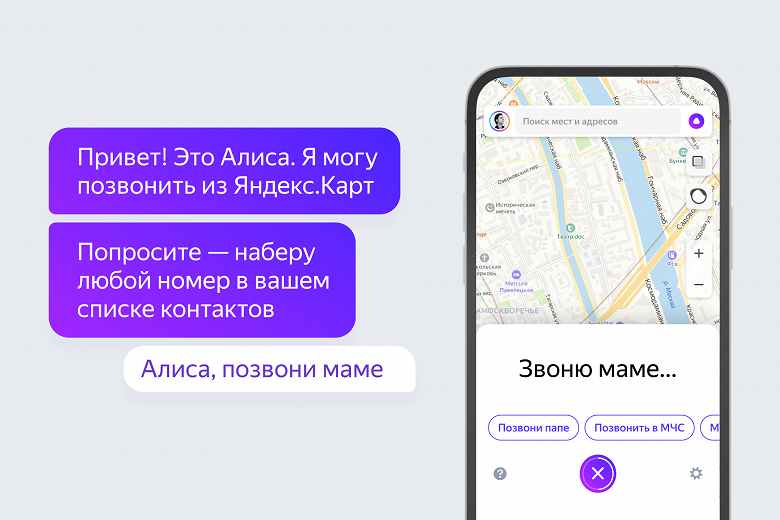
Когда в списке есть два контакта с одинаковым именем, «Алиса» уточнит, кому именно нужно позвонить и по какому из номеров, если в карточке контакта указано несколько телефонов.
Голосовой помощник адаптируется к контактной книге пользователя, что помогает лучше распознавать редкие имена и фамилии, записанные в адресной книге по-русски или на транслите.
Звонки с «Алисой» по списку контактов доступны в свежих версиях приложений «Яндекс» и «Яндекс.Карты».
Алиса, найди мой телефон. Как позвонить на свой номер с Яндекс.Станции
Яндекс.Станция за несколько лет превратилась из обычной умной колонки в многофункциональное устройство, которым может без проблем пользоваться человек любого возраста. Алиса умеет читать сказки, подсказывает тонкости кулинарных рецептов и даже заменяет радионяню — можно сказать, что теперь колонка является чуть ли не членом семьи! Правда, ваши близкие не всегда помогут вам найти телефон, в отличие от Алисы: теперь Яндекс.Станция умеет это делать с помощью одной фразы! Рассказываем, как быстро найти Айфон, если потерял.
Рассказываем, как Алиса помогает найти iPhone
😎 ХОТИТЕ ЗНАТЬ БОЛЬШЕ? ПРОСТО ПОДПИШИТЕСЬ НА НАС В ДЗЕНЕ
Как найти Айфон без Локатора
Одним из самых удобных способов поиска iPhone является приложение Локатор: через него можно увидеть местонахождение смартфона и даже заблокировать, чтобы он не достался кому-то другому. Но что делать, если не можешь найти Айфон дома?
В этот момент многих охватывает паника: сразу посещают мысли, что дорогостоящий смартфон был где-то утерян! Начинаешь рыскать по карманам и последним посещенным местам. Самый простой способ — позвонить на него, чтобы определить по звуку. Но если под рукой нет другого телефона, то iPhone можно найти с помощью Яндекс.Станции.
Алиса поможет найти потерянный телефон
Новая функция Алисы позволяет с помощью одной фразы найти телефон по звонку. Достаточно сказать «Алиса, где мой телефон», после чего колонка моментально наберет ваш номер, и вы сможете обнаружить Айфон по звонку. Голосовой помощник использует для этого ваш номер телефона, привязанный к Яндекс ID, поэтому проверьте его актуальность прямо сейчас, чтобы была Алиса могла позвонить вам.
- Зайдите на ya.ru.
- Нажмите на иконку своего аккаунта, затем — еще раз.
- Вверху тапните на вкладку «Данные» и в строке «Контакты» нажмите на свой номер.
- На следующей странице нажмите на три точки рядом с ним и выберите «Заменить на новый», если в аккаунте указан неиспользуемый номер.
- Поставьте галочку в графе «Нет доступа к номеру» и нажмите «Далее».
- После этого введите новый номер.
- Теперь все уведомления и СМС с кодом проверки будут приходить на него, а Яндекс.Станция позвонит вам по этому номеру, если вы потеряете телефон.
Чтобы найти iPhone было проще, проверьте добавленный в Яндекс ID номер
Несмотря на то, что компания только анонсировала этот навык Алисы, он был и раньше, но работал только с номерами Tele2, так как был создан именно сотрудниками этой компании. Теперь найти можно смартфон с сим-картой любого российского оператора. Примечательно, что Алиса делает дозвон: если поднять трубку, то звонок сбросится. Но если перезвонить на него, то Алиса объяснит, что номер используется для поиска телефона. Отмечено, что функция работает на Яндекс.Станции и умном телевизоре, но теоретически она может быть доступна и в браузере на ПК.
Алиса может звонить на ваш телефон, даже если вы делаете запрос с него
При попытке попросить Алису позвонить на мой номер она ответила, что я не вошел в Яндекс ID (хотя это не так). Но если попытаться сделать запрос с iPad через приложение Умный дом, то он все же проходит, и Алиса звонит на мой iPhone. В общем, то ли я что-то делаю не так, то ли десктопная версия все же пока недоступна. Намного удобнее было бы искать телефон с помощью Алисы с любого устройства, которое находится под рукой.
Вышел крутой видеоредактор DaVinci Resolve для iPad. Его можно установить даже на старые iPad
Как найти Айфон, если он без звука
Обратите внимание, что звонок с Яндекс.Станции может не проходить на iPhone. Это связано с тем, что у вас в настройках включена функция «Заглушение неизвестных». Учитывая то, сколько звонков с непонятных номеров получает каждый из нас, отключать функцию не стоит: лучше добавить номер Алисы в Контакты, чтобы он проходил анти-спам. При этом, если пользуетесь определителем Яндекса, то он сразу отобразит звонок с именем голосового помощника.
Можно добавить номер в контакты или же увидеть, кто звонит с помощью Яндекса
Кроме того, входящий может не проходить из-за того, что отключен звонок и сама вибрация. Тут уже ничего не поделать — нужно искать телефон вслепую. В любом случае, несмотря на то, что все больше пользователей отказывается от сигнала вызова в пользу вибрации, обнаружить телефон все равно реально. Функция работает бесплатно на любой Яндекс.Станции — для нее не нужно оплачивать Яндекс.Плюс.
Подписывайтесь на наш Телеграм-чат!
Компания же делает Яндекс.Станцию разностороннее: теперь это не просто колонка для прослушивания музыки, но и для ежедневного использования. Не так давно была представлена функция Радионяня, благодаря которой с помощью умной колонки можно слушать, что происходит в спальной ребенка или в другой комнате, даже находясь на работе.
Обзоры приложений для iOS и MacСмартфоны AppleСоветы по работе с Apple
Как настроить Алису для звонков?
Открываем приложение Яндекс (Android, IOS) Внизу на панели нажимаем на меню (четыре квадратика), затем «Устройства» → «Управление устройствами» Нажмите на вашу колонку и в её меню включите: «Принимать входящие звонки»
- Можно ли с Алисы позвонить на телефон?
- Как сделать что бы Алиса отвечала на звонки?
- Можно ли попросить Алису позвонить?
- Как настроить Алису на разговор?
- Как позвонить со станции на телефон?
- Как сделать чтобы Алиса набирала номер телефона?
- Что может Алиса на телефоне?
- Что такое телефонный ассистент Алиса?
- Как позвонить с колонки на колонку?
- Как позвонить?
- Что будет если не платить за Алису?
- Можно ли вызвать скорую через Алису?
- Как включить в Алисе маты?
- Как научить Алису называть меня по имени?
- Что лучше Google или Алиса?
- Как звонить через Яндекс мессенджер?
- Можно ли звонить с Алисы лайт?
- Как подключить Алису к Телеграму?
- Как вызвать такси с помощью Алисы?
- Можно ли звонить на Алису мини?
- Как разговаривать по телефону через Алису?
- Какие возможности есть у Алисы?
- Что может работать от Алисы?
- Как позвонить на Яндекс станцию другому человеку?
Можно ли с Алисы позвонить на телефон?
Для этого достаточно сказать голосовому помощнику «Алиса, где мой телефон?» или «Алиса, найди мой телефон», сообщила компания. «Алиса» позвонит на тот номер, который владелец привязал к своему «Яндекс ID». Если ответить на звонок, система автоматически сбросит вызов.
Как сделать что бы Алиса отвечала на звонки?
Для её активации достаточно открыть приложение «Яндекс» на iOS или Android и сказать голосовому помощнику что-то вроде «Алиса, начни отвечать на звонки». Появится страница с инструкцией по настройке переадресации заблокированных вызовов на «Алису».
Можно ли попросить Алису позвонить?
Теперь Алиса умеет совершать звонки вашим контактам из телефонной книги устройства. То есть, вы можете сказать ассистенту «Позвони Николаю Сеткину» — Алиса найдет контакт с такими именем и фамилией и совершит вызов.
Как настроить Алису на разговор?
Начать разговор
Запустите приложение «Яндекс — с Алисой». Нажмите значок или произнесите «Слушай, Яндекс» / «Слушай, Алиса» (если вы настроили голосовую активацию). Внимание. Алиса не услышит голосовую команду, если приложение Яндекс не запущено или работает в фоновом режиме.
Как позвонить со станции на телефон?
Во время звонка ваша «Станция» включит звуковую сигнализацию и голубую подсветку, а также произнесет имя абонента. Чтобы принять звонок, нужно сказать «Алло», «Ответь», «Подними трубку» или «Прими вызов». После этого можно будет общаться с абонентом, который находится рядом со «Станцией».
Как сделать чтобы Алиса набирала номер телефона?
Можно легко позвонить маме, Зайке или рыжей из клуба
Как поясняют разработчики, помощь «Алисы» пригодится в ситуации, когда отвлекаться нельзя, а позвонить нужно: например, за рулём или при уходе за ребёнком. Достаточно сказать: «Алиса, позвони маме» — и она наберёт номер, если открыть ей доступ к контактам.
Что может Алиса на телефоне?
В Телефон встроена Алиса — ваш персональный голосовой помощник. Она может найти информацию в интернете, подсказать, где поужинать, какая будет погода и многое другое. При этом вам не нужно переключаться между приложениями — Алиса сама обратится к разным сервисам Яндекса и ответит на вопросы.
Что такое телефонный ассистент Алиса?
Али́са — виртуальный голосовой помощник, созданный компанией Яндекс. Распознаёт естественную речь, имитирует живой диалог, даёт ответы на вопросы пользователя и, благодаря запрограммированным навыкам, решает прикладные и трудные задачи. Алиса работает на смартфонах, планшетах, компьютерах и автомобилях.
Как позвонить с колонки на колонку?
Как позвонить на свою колонку
Чтобы самому позвонить на домашнее устройство откройте приложение Яндекс и нажмите на зеленую иконку с трубкой рядом с целевой колонкой в разделе «Устройства» или просто скажите активационную фразу «Алиса, позвони на колонку».
Как позвонить?
Как позвонить по телефону:
- Откройте приложение «Телефон».
- Выполните одно из следующих действий: Введите номер. Для этого откройте панель набора номера
- Нажмите на значок вызова.
- Чтобы положить трубку, нажмите на значок «Завершить вызов». Если окно вызова свернуто, перетащите значок звонка в правую нижнюю часть экрана.
Что будет если не платить за Алису?
Если вы не платите, то «Яндекс» отключает вам возможности устройства, но не просит его вернуть или компенсировать стоимость (пункт 2.8). Фактически договор означает, что с первого дня подписки вы обладаете устройством и вольны распоряжаться им как угодно.
Можно ли вызвать скорую через Алису?
А еще «Алиса» умеет звонить в экстренные службы — например, можно попросить ее вызвать скорую. Когда в списке есть два контакта с одинаковым именем, «Алиса» уточнит, кому именно нужно позвонить и по какому из номеров, если в карточке контакта указано несколько телефонов.
Как включить в Алисе маты?
Итак, для того, чтобы научит Алису ругаться матом достаточно запустить на ней игру словами «Давай поиграем в Угадай песню». После чего произнести строчку из любой песни, в которой содержатся матерные фразы.
Как научить Алису называть меня по имени?
Если кто-то из пользователей захочет, чтобы Алиса называла его иначе, ему достаточно сказать: «Алиса, называй меня [новое имя]».
Что лучше Google или Алиса?
С точки зрения возможностей, Алиса действительно уступает Google, но это вопрос времени. А вот с точки зрения самой речи, Алиса на порядок лучше, и скорее всего такое лидерство у неё будет ещё долго. Даже если опустить язык, Алиса разговаривает куда более естественно, чем любой другой ассистент в мире.
Как звонить через Яндекс мессенджер?
Начало и конец звонка
В списке чатов нажмите и удерживайте карточку чата. В появившемся меню выберите Звонок или Видеозвонок. Откройте приватный чат, вверху нажмите значок. На экране чата нажмите на сообщение со статусом звонка (например, если звонок был пропущен).
Можно ли звонить с Алисы лайт?
Вы можете звонить на свою Станцию Лайт с помощью голосовых команд, а также из приложения Дом с Алисой. Звонки работают только между умными колонками от Яндекса.
Как подключить Алису к Телеграму?
Выполним несколько простых действий:
- В Telegram-аккаунте получателя добавим бота «Электронный почтальон (бот)», запустим его и узнаем у него нужный chat id.
- Дадим умной колонке команду «Алиса, запусти навык »Электронный почтальон«. После запуска навыка:
- Создадим сценарий в » квазаре« (приложение Яндекс).
Как вызвать такси с помощью Алисы?
Достаточно сказать: «Алиса, вызови такси». Она уточнит, откуда и куда нужно добраться, и назовёт условия поездки. А если попросить — поменяет тариф и форму оплаты. Чтобы сэкономить время, можно уточнить все подробности: например, «Алиса, закажи такси на работу по тарифу «Комфорт плюс».
Можно ли звонить на Алису мини?
Вы можете звонить на свою Станцию Мини с помощью голосовых команд, а также из приложения Дом с Алисой. Звонки работают только между умными колонками от Яндекса.
Как разговаривать по телефону через Алису?
Как включить:
- Запустите приложение и скажите: «Привет, Алиса», или нажмите на значок.
- Попросите меня позвонить одному из ваших контактов. Например, скажите: «Позвони маме».
- Во всплывающем окне «Разрешить приложению доступ к контактам» нажмите кнопку Разрешить.
Какие возможности есть у Алисы?
Алиса — лучший голосовой помощник на русском
С помощью него получится управлять умным домом голосом, получать актуальную информацию о погоде и событиях в мире, слушать любимую музыку на свой вкус. Важная отличительная черта Алисы, которая выделяет её на фоне других помощников, — продвинутый голосовой движок.
Что может работать от Алисы?
Совместимых с »Алисой« бытовых приборов сторонних производителей уже сегодня достаточно много. Среди них есть чайники, кофеварки и другая кухонная техника, увлажнители воздуха, вентиляторы, кондиционеры, а также роботы-пылесосы и даже стиральные машины. Всем этим можно управлять, подавая голосовые команды »Алисе».
Как позвонить на Яндекс станцию другому человеку?
Чтобы самому позвонить другу, то зайдите в Яндекс. Мессенджер, найдите его контакт в записной книжке и нажмите «Звонок».Для этого выполните следующие шаги:
- Перейдите в приложение «Яндекс»
- Затем выберите Устройства > Управление устройствами
- Выберите вашу колонку
- Отметьте опцию Принимать входящие звонки из Мессенджера
Ответить
Голосовые Вызовы На Колонку Яндекс Станция — Как Позвонить Со Смартфона через Алису
На чтение 4 мин Просмотров 7.2к. Опубликовано 16 апреля 2022
Обновлено 28 апреля 2022
Чем больше пользуюсь беспроводной колонкой от Яндекс, тем более удивляюсь заложенному в нее потенциалу. Одним из уникальных свойств Яндекс Станции является возможность совершать с нее звонки. Причем звонить можно не только на свою bluetooth колонку, которую вы подключили и настроили у себя дома, но и на чужие устройства. Как вы поняли, в этой инструкции подробно покажу, как позвонить на Яндекс Станцию с помощью телефона или напрямую через голосового ассистента Алиса.
Звонки на собственную Яндекс Станцию
Начнем с самого простого. У вас дома стоит беспроводная колонка, и вы можете на нее позвонить. Это удобно, если, например, вы не можете дозвониться до родственника по номеру телефона. А Яндекс Станция всегда включена, а значит ваше сообщение точно будет услышано. Или если вы увидели через камеру домашнего видеонаблюдения, что ваша собака начала грызть любимый ковер, то также через голонку можно дать ей команду оставить ее в покое.
Из мобильного приложения
- Для совершения такого вызова необходимо установить на смартфон одно из двух приложений — «Яндекс с Алисой» или «Умный дом Yandex». Если вы пользуетесь своей блютуз колонкой в качестве головного устройства для экосистемы смарт устройств, то оно уже должно быть в телефоне.
- В программе находим колонку от Яндекса (у меня Станция Мини) и нажимаем на иконку в видет телефонной трубки рядом с названием устройства
- После чего начнет совершаться исходящий вызов
Индикатор на корпусе беспроводной колонки при этом начнет мигать, а динамик издавать звук входящего звонка
Через Алису
Также позвонить на Яндекс Станцию можно через Алису. Для этого надо нажать на иконку вызова голосового ассистента, расположенную внизу по центру страницы приложения, и дать команду звонка на колонку
После чего приложение откроет список устройств, в котором надо выбрать Станцию и так же нажать на значок телефонной трубки.
Звонить с одной колонки на другую на момент написания текста невозможно. Но не исключено, что такую функцию добавят в будущем с обновлением прошивки Яндекс Станции.
Как звонить на чужую колонку Яндекс?
Казалось бы все круто, но есть один нюанс. Таким образом звонить можно толькол на ту Станцию, которая привязана к вашему аккаунту Yandex. Для того, чтобы принимать входящие звонки от других пользователей, а также звонить на чужие колонки Яндекс, необходимо соблюдать 2 условия:
- У вас и вашего абонента также должно быть установлено приложение «Яндекс с Алисой» или Яндекс Мессенджер с доступом к контактной книге. Это отечественный аналог WhatsApp, Viber, Telegram и им подобных. Именно через него будет совершаться звонок с привязкой к вашему номеру телефона. Скачать можно из любого магазина — Play Store для Android или AppStore для iOS
- На колонке, на которую собираетесь звонить, должно стоять разрешение для приема звонков
Для разблокировки звонков заходим в настройки колонки — для этого жмем в приложении «Яндекс» или «Умный дом» на Яндекс Станцию
И ищем блок «Принимать входящие звонки», в котором надо активиоровать переключатель.
Приложение тут же откроет новую страницу и попросит закрепить за колонкой номер телефона. Можно использовать привязанный к аккаунту и Яндекс Мессенджеру или указать другой
Подтверждаем кодом из СМС сообщения
И вуаля — теперь на эту колонку можно совершать звонки.
Для вызова заходим в Яндекс Мессенджер и выбираем абонента
Нажимаем на кнопку вызова
У вашего друга отобразится оповещение на смартфоне и зазвонит bluetooth колонка. Теперь он сможет выбрать, ответить на звонок непосредственно в телефоне или через Яндекс Станцию. При этом для управления связью есть следующие команды для Алисы:
- Алло
- Ответь
- Прими вызов
- Подними трубку
- Сними трубку
- Повесь трубку
- Положи трубку
- Заверши звонок
Видео инструкция
Актуальные предложения:

Задать вопрос
- 10 лет занимается подключением и настройкой беспроводных систем
- Выпускник образовательного центра при МГТУ им. Баумана по специальностям «Сетевые операционные системы Wi-Fi», «Техническое обслуживание компьютеров», «IP-видеонаблюдение»
- Автор видеокурса «Все секреты Wi-Fi»
( 1 оценка, среднее 5 из 5 )